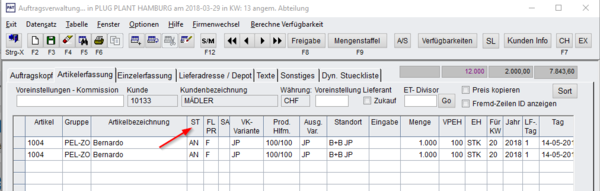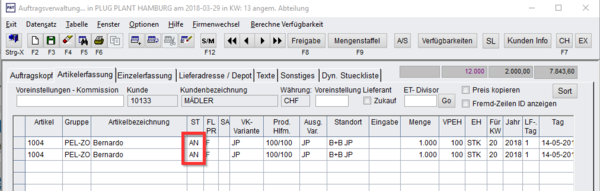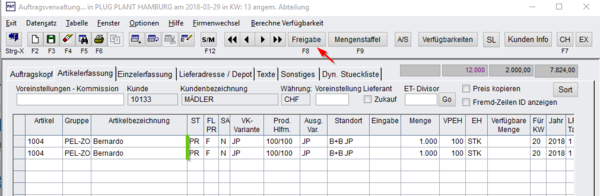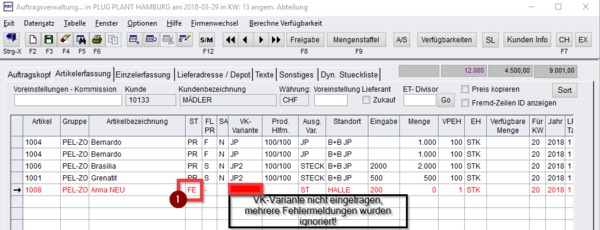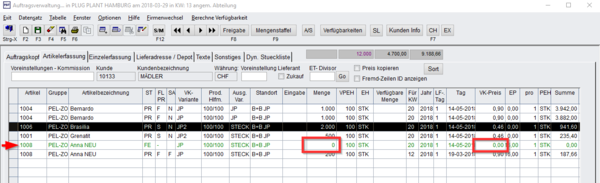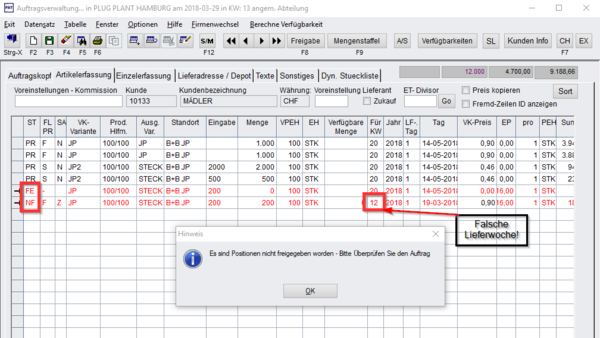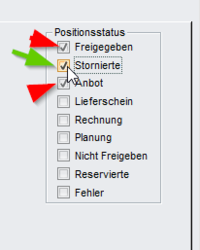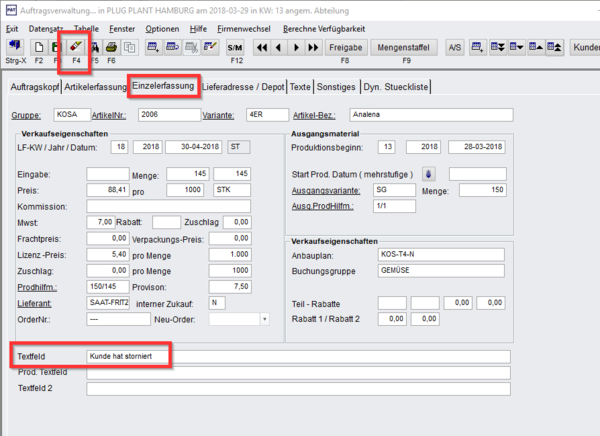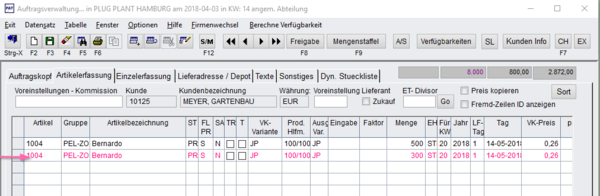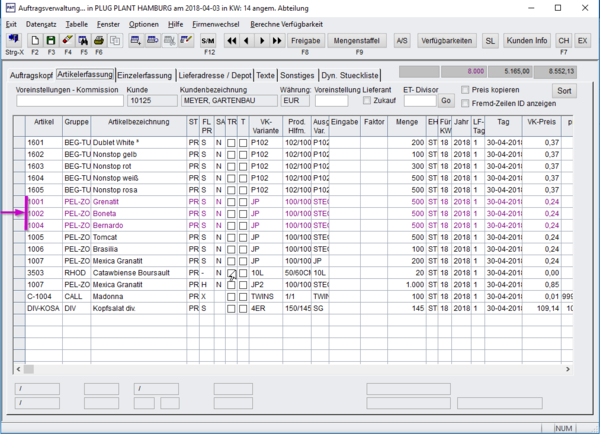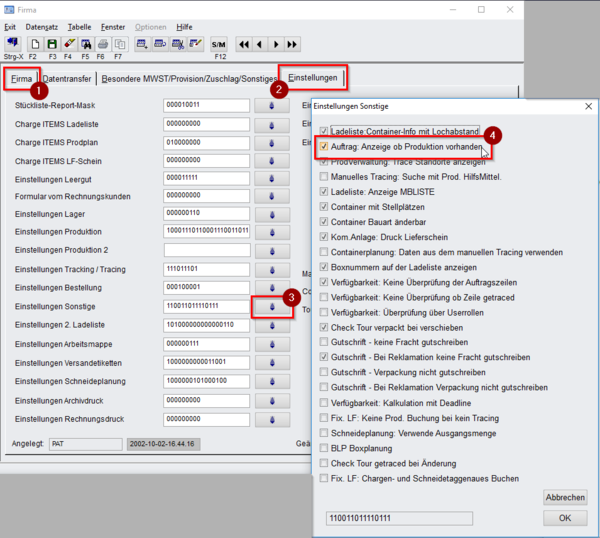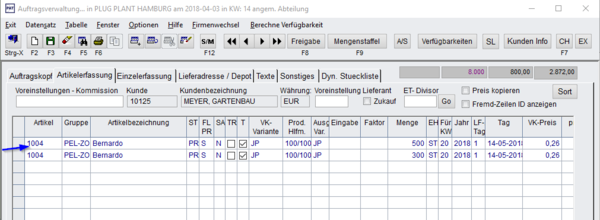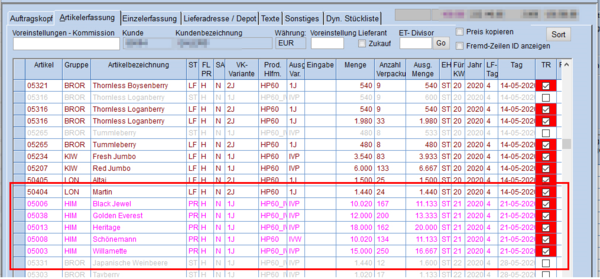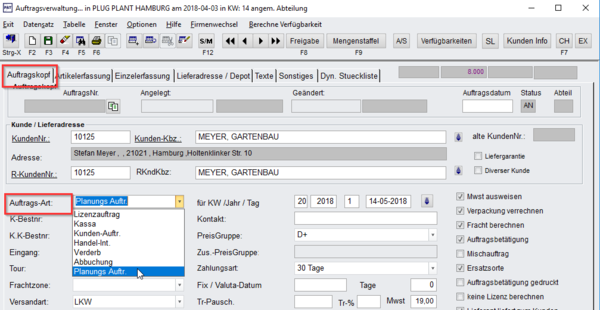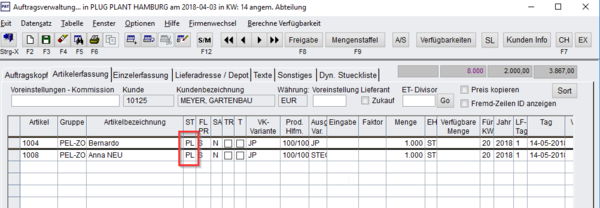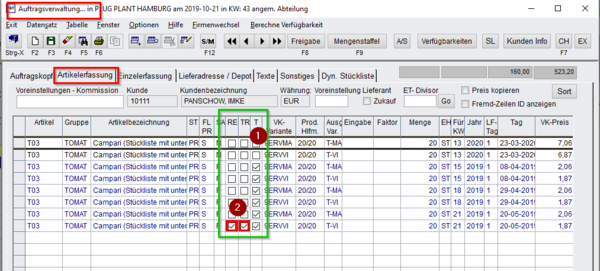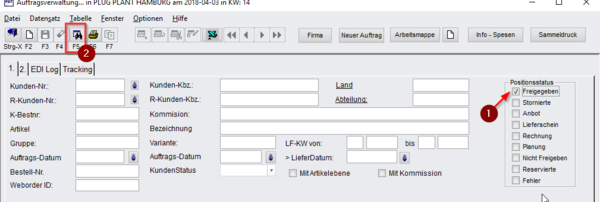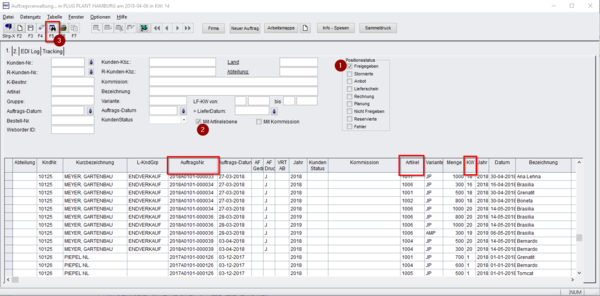Statusarten
Inhaltsverzeichnis
- 1 Aufträge
- 2 Wöchentliche Kontrolle des Auftragsbestands
- 3 Bestellungen
- 4 Lieferscheine
- 5 Link
1 Aufträge
Bei der Auftragserfassung durchläuft die Spalte "ST" (=Status) für jede Zeile mehrere Zustände (Auftragsstati), aus denen man den Verlauf des Auftrags von der Erfassung über die Auslieferung bis zur Rechnungstellung ersehen kann.
1.1 Status "AN"
Bei der Auftragserfassung haben die Artikel zunächst den Status "AN" (= Angebot).
1.2 Status "PR"
Nach Freigabe der Artikel (Pfeil) sollte der Status "PR" (= in Produktion) dort stehen. In der Spalte "SA" erscheint "N" = normal (oder zunächst "F" = Fehler, beim nächsten Freigeben "N")
Mögliche Fehlermeldung:
- "Der Liefertag ist kleiner als die aktuelle Woche!"
1.3 Status "FE"
Wird in der Eingabe ein falsches Feld gewählt oder etwas ausgelassen, kommen bei der Freigabe mit "F8" schon vor dem Speichern eine oder mehrere Fehlermeldung/en:
- „keine Daten zu dieser Variante vorhanden!“
- Diese Meldung kann auch beim Kopieren von Artikeln aus dem Vorjahr oder beim Datenimport entstehen, wenn die Stammdaten sich geändert haben.
- „keine Variante eingetragen!“
- „Menge fehlt“
Erst nach erfolgter Eingabe kann aus dem Feld zum nächsten Eingabefeld weitergesprungen werden.
Werden die Meldungen ignoriert, ändert sich der Status zu "FE" und die Zeile wird rot.
Dann erneut mit "F8" freigeben.
Nach erneuter Freigabe und "F3" (abspeichern) bleibt der Status "FE" und die Zeile erscheint in grün:
⇒ Die Menge fehlt und es ist kein VK-Preis hinterlegt. Der Status "FE" ist eher selten.
1.4 Status "NF"
Dieser Status "NF" bedeutet "nicht freigegeben". Er kann unterschiedliche Ursachen haben.
Der bereits in der Vergangenheit liegende Produktionszeitpunkt (unter Berücksichtigung der Vorlaufzeit) wird nach erneuter Freigabe in "PR" umgewandelt!
1.5 Die Spalte "SA" = Statusart
Üblicherweise sollte hier ein "N" (= normal) stehen.
- wurde die Auftragszeile manuell freigegeben, ist es ein "F".
Folgende Statusarten oder Auftragsstati (aufgeführt in der Spalte "SA" ) können Auslöser für ein "NF" sein :
1.5.1 "A"
Wird die Statusart "A" angezeigt, überprüft das PAT die verfügbare Menge der Ausgangsvariante.
1.5.2 "V"
In der Statusart "V" wird die Menge der Verkaufsform überprüft, sofern der Produktionszeitpunkt überschritten ist.
1.5.3 "Z"
Die Statusart "Z" bedeutet: „Produktionstermin (inklusive Vorlaufzeit) überschritten“ (das Programm rechnet die Produktionszeit auch für die Ausgangsvarianten rückwärts!) Siehe "Warnhinweis im gesonderten Kasten".
1.5.4 "L"
Die Statusart "L" = laut Anbauplan nicht möglich.
1.5.5 "P"
Bei eingetragener Preisuntergrenze erscheint "P", wenn diese unterschritten wurde.
1.5.6 "W"
"W" = Artikelsperrmatrix
1.5.7 "S"
"S" = Fehler in den Artikelstammdaten
1.5.8 "G"
"G" = gesperrt in den Artikelstammdaten
1.5.9 "D"
"D" = Deadline Fehler
1.5.10 "U"
"U" = Unterschriftspflichtig
Bei Statusart = A, V, Z ist ein Aufheben der Sperre (bei entsprechender Berechtigung) durch 2. Freigabe möglich
Der Status wird dann auf "PR" gesetzt!
Bei Statusart = P, L, W ist eine Freigabe nicht möglich.
Über die Rechteverwaltung ist es möglich, einzelnen Mitarbeitern die zweite Freigabe für jeden einzelnen dieser Stati zu blockieren.
1.6 Status "ST"
Dies sind stornierte Aufträge; in der Auftragsmaske wird im Positionsstatus der Haken bei „stornierte“ gesetzt und bei allen anderen Positionen entfernt.
Über "F5" kann man den Auftrag aussuchen und anklicken.
Möchte ein Kunde seinen Auftrag oder Teile davon stornieren, wird in diesem Auftrag die zu stornierende Zeile/n markiert. Anschließend mit "F3" oder Anklicken des "Speicher"-Icons speichern.
Dann wechselt man in den Reiter „Einzelerfassung“, um im Textfeld den Stornogrund einzutragen - oder man gibt es in der "Artikelerfassung" im Textfeld "TEXT" ein.
Die stornierte Zeile ist in hellgrauer Schrift. Wird nun erneut mit "F3" gespeichert, ist (bei entsprechender Berechtigung) die Zeile gelöscht.
Mit "F4" (oder dem „Pinsel“-Icon) wird der komplette Auftrag gelöscht!
Ein Rückholen ist über die „Kopier“-Funktion möglich (Zeilen markieren, „Kopier“-Icon anklicken).
1.7 Farben im Auftrag
1.7.1 Pink
Pink = Etikettenpreis geändert
1.7.2 Violett
Violett = es ist eine Produktion(-seingabe) erfolgt und gespeichert. Ruft man jetzt den Auftrag erneut auf, ist die Zeile violett gefärbt.
Über "Stammdaten/Betriebsdaten/Firmen" kommt man in das Fenster, in dem dieser Parameter festgelegt ist; zunächst wählt man die Firma aus (1), wechselt dann auf den Reiter "Einstellungen" (2) und den "Tropfen" bei "Sonstige" (3). Nun öffnet sich ein weiteres Fenster. Der Parameter "Auftrag: Anzeige ob Produktion vorhanden" (4) sollte angehakt sein.
1.7.3 Blau
Blau = in der Tourenplanung auf Tour eingeplant.
Nach erneutem Aufruf des Auftrags sind beide (!) Zeilen blau gefärbt.
1.7.4 Rotbraun
Rotbraun = Lieferschein gedruckt
Der Status bleibt bis hierhin auf "PR" und kann geändert werden.
1.7.5 Magenta
Magenta = Zeile getraced, aber nicht auf Tour geplant.
1.8 Status "LF"
Erst nach Fixieren des Lieferscheins (Haken bei Lieferschein fixieren setzen) wird der Status auf „LF“ gesetzt. Jetzt kann der Auftrag nicht mehr verändert werden!
1.9 Status "RS"
Eine Besonderheit stellt der Status "RS" = Reservierung dar: er kann nur über eine EDI-Datenübertragung erzeugt werden.
Im Gegensatz zu "AN" wird "RS" direkt in die Produktionsplanung übernommen.
Folgendes ist zu beachten:
- "RS" wird nicht auf Auftragsbestätigungen, Lieferscheine oder Rechnungen geschrieben.
- "RS"-Zeilen können nicht bearbeitet werden - hier ist vorher eine Freigabe mit "F8" erforderlich.
- Stornieren ist möglich.
- Erzeugen von automatischen Aufträgen ist nicht möglich.
- bei den Statusarten L, S, G werden "RS"-Zeilen nicht gesetzt - Voraussetzung ist Status "NF".
Weitere Infos:
Concept Link: Reservierte Auftragszeilen
1.10 Status "PL"
Für Planungsaufträge, die nicht mit einem konkreten Auftrag verbunden sind, wählt man im Fenster „Auftragskopf“ in „Auftrags-Art“ „Planungs-Auftrag“ aus.
Die Status-Art "SA" bei dieser Auftragsform kann nur "N" oder "Z" sein. Der Auftrag wird nach Erfassung sofort freigegeben.
1.11 Status "RE"
Ist eine Rechnung gedruckt, ändert sich der Status auf "RE".
1.12 Status "AB"
Nach Zahlungseingang ist der Vorgang vollständig abgeschlossen; der Status ändert sich auf "AB".
1.13 Weitere Spalten
1.13.1 Tourstatus
Ist ein Auftrag in der Tourenverwaltung, wird in der Spalte "T" (1) ein Haken gesetzt. (Im SQL-Developer steht TOUR_STATUS = "L").
1.13.2 TR und RE
Nach dem erfolgreichen Tracen eines Auftrags wird in die Spalten "RE" und "TR" ein Haken gesetzt und diese Spalten für die entsprechende Auftragszeile rot markiert (2).
2 Wöchentliche Kontrolle des Auftragsbestands
2.1 Gibt es Aufträge, die eingegeben wurden, aber nicht produziert werden können?
- im Positionsstatus folgendes anhaken::
- Angebot
- nicht freigegeben
- Fehler
- dann "F5"
- -> die jetzt angezeigten Aufträge befinden sich nicht in Produktion!
2.2 Sind noch Aufträge aus vergangenen Wochen offen?
Im Positionsstatus „freigegeben“ anhaken (1), alle anderen Haken entfernen, suchen mit "F5" (2) und den Auftrag aufrufen.
-
„mit Artikelebene“ (2) zeigt zusätzlich alle relevanten Artikel des Auftrags an. Den Status in jedem Artikel prüfen und wenn möglich ändern.
Diese Abfragen sollten regelmäßig (wöchentlich) erfolgen.
3 Bestellungen
3.1 Lieferantenstatus
Lieferantenstatus = Feld EDI_STATUS. Folgende Werte möglich:
- 'INI' ! Initial Status (not confirmed)
- 'EXP' ! Exportiert/Abgeholt (hängt vom System ab ..., elektronisch verschickt)
- 'ERR' ! Fehler (Zeile wurde nicht korrekt bestätigt)
- 'PEN' ! Pending (Status)
- 'CNF' ! Bestätigt - (Confirmed)
- 'NCH' ! Zeile nicht mehr änderbar - Auftrag ist auf Tour
- 'SHP' ! Verschickt - geliefert (Ware wurde verschickt) ebenfalls nicht mehr änderbar;
Erklärungen stehen hinter dem Ausrufezeichen
Es gibt eine Maske für den EDI Status. In der Bestellungsmaske sind alle diese Stati aus B_EDI_STATUS mit TYP = BE möglich. Dieser kann auch über Optionen gesetzt werden.
EDI Fehlertext: wird nirgendwo automatisch gesetzt, kann aber unter Umständen in der Maske Bestellungen eingegeben werden.
3.2 Bestellstatus
Aufträge aus Bestellungen:
- Wenn B_BESTCOL.EDI_STATUS = 'CNF' -> BE_STATUS = C
- Wenn B_BESTCOL.EDI_STATUS = 'NCH' -> BE_STATUS = T
Bei Bestellungen aus Aufträgen:
- Wenn update dann B_AUFTRCOL.BE_STATUS = B_BESTCOL.STATUS, außer BE_STATUS ist bereits auf SH
- Wenn neue Zeile dann ist er O (Offen)
Bei Änderung des Lieferanten im Auftrag:
- Da geht BE_STATUS wieder auf O (Offen)
Der BE-Status kann in der Bestellungsmaske folgende Werte enthalten:
- -,
- O (Offen),
- C (Confirmed)
Der BE-Status kann in der Bestellungsmaske über >>Optionen<< geändert werden, auch in der Auftragsmaske über Optionen.
Der BE-Status wird bei Änderungen von Bestellungen in den Auftrag zurückgeschrieben, wenn eine Auftragszeile dazu existiert (B_AUFTRCOL.BE_STATUS = B_BESTCOL.BE_STATUS )
4 Lieferscheine
b_lfschein.lfstat und b_auftrcol.lfstat
- L: Lieferschein
- F: fixiert
- R: abgerechnet (Rechnung erstellt)
- A: abgeschlossen (fixiert, ohne Rechnung?)
5 Link
Concept: Statusarten